こんにちは、傳兵衛です。
今回紹介する Photo Scape X というソフトウェアは、Windows でも Mac でも、同じ様に使える 写真ビュアー&編集ソフトウェア です。
無料版と有料版がありますが、お手軽に写真を編集するのなら、無料版で十分だと思います。
また、このソフトウェアは、ブログの画像加工にとても便利と評判のソフトウェアです。
今回は、まずダウンロードとセットアップについて、説明していきます。
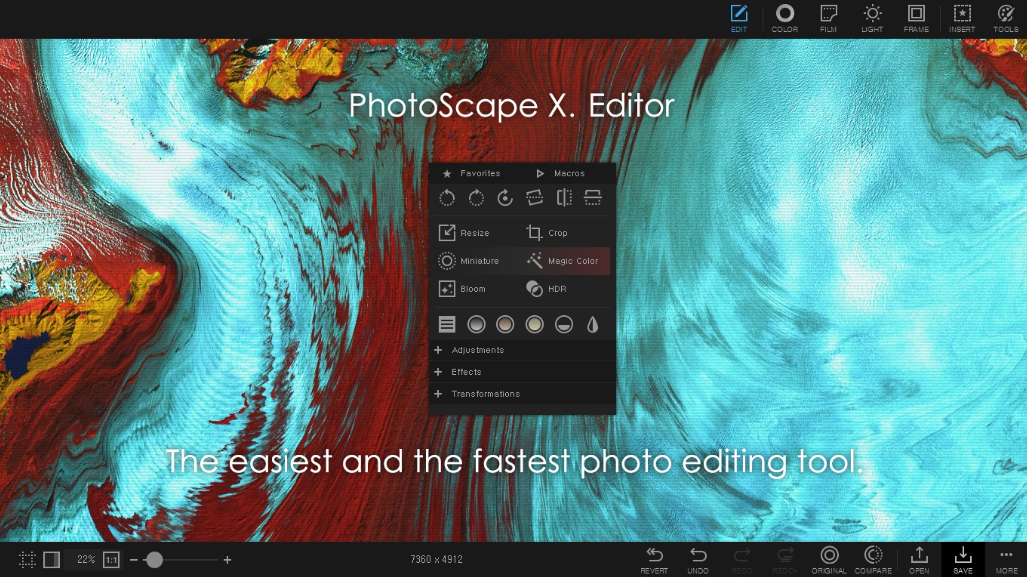
はじめに
Photo Scape X というソフトウェアは、Windows と Mac の二刀流の方に、どちらのOSでも同じ様に使える 写真ビュアー&編集ソフトウェア です。
編集の流れは、「写真ビュアー」機能を使って、撮影した写真の中から、どれを採用して、どれをボツにするか、ふるいに掛けます。
そして、採用が決まった写真を、必要があれば「写真編集」機能を使って、トリムしたり、コントラストの強弱をつけて、イメージ通りの写真に近づけます。
今回は、まずソフトウェアをダウンロードして、セットアップを完了させるところまでを説明します。
とてもシンプルなソフトウェアなので、SNS投稿用の写真やブログに掲載する写真の編集には、もってこいです。
ダウンロード
ソフトウェアのダウンロードは、Windowsの場合、公式ホームページ経由で、Microsoft Store からダウンロードすることになります。
公式ホームページへのリンクは、こちらから。
ページが表示されたら『 Download | WINDOWS 10 』をクリックします。
Mac なら、その右側のボタンをクリックします。
古いWindows、例えば Windows XP, 7, Vista, 8 の場合は、Photo Scape 3.7 をインストールします。
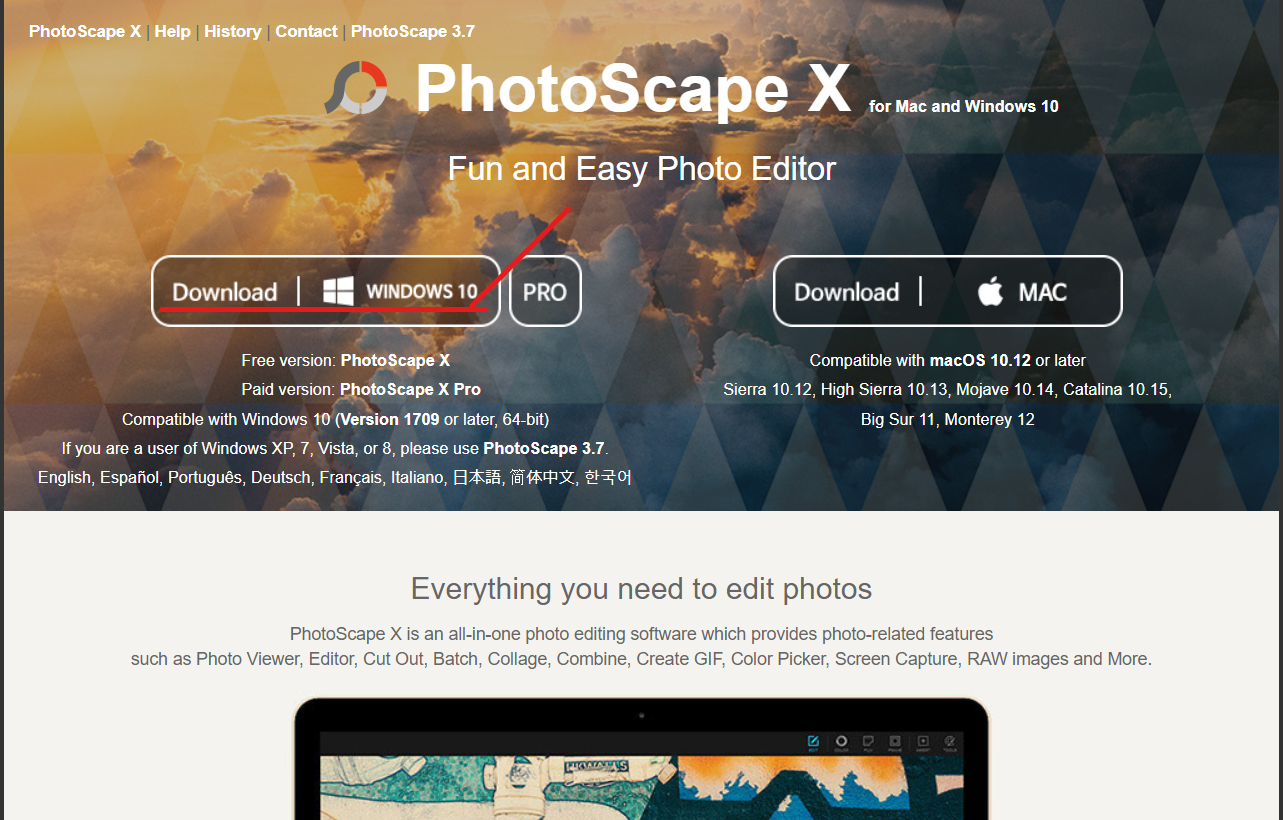
画面は、Microsoft Store の PhotoScape X のページに移動します。
画面右側の『 Microsoft Store アプリの取得 』をクリックします。
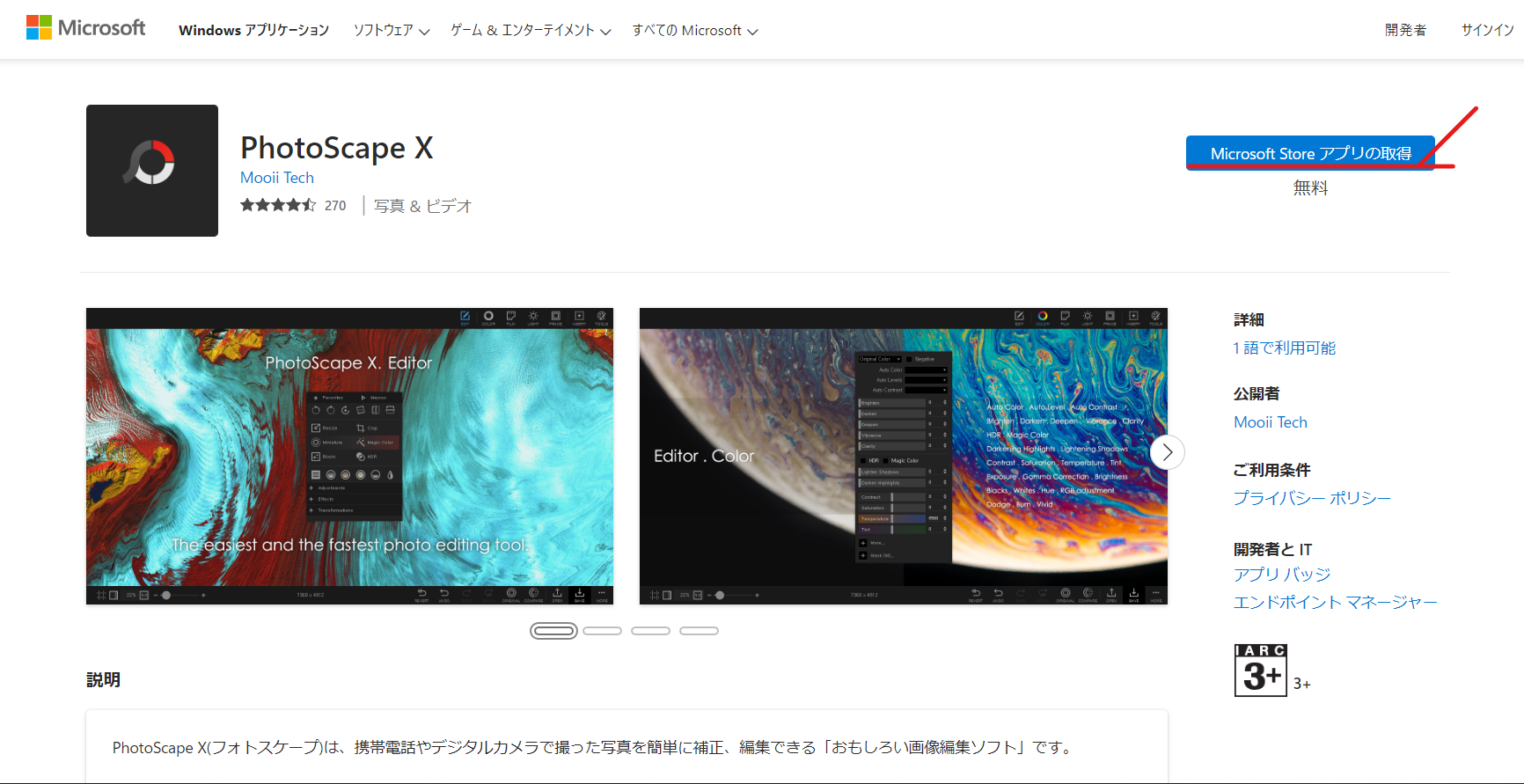
確認画面が表示されるので『 Microsoft Store を開く 』をクリックします。
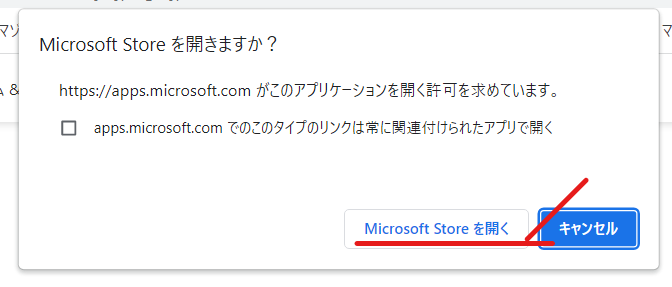
PhotoScape X を入手するか聞いてきます。
画面中央の『 入手 』をクリックします。
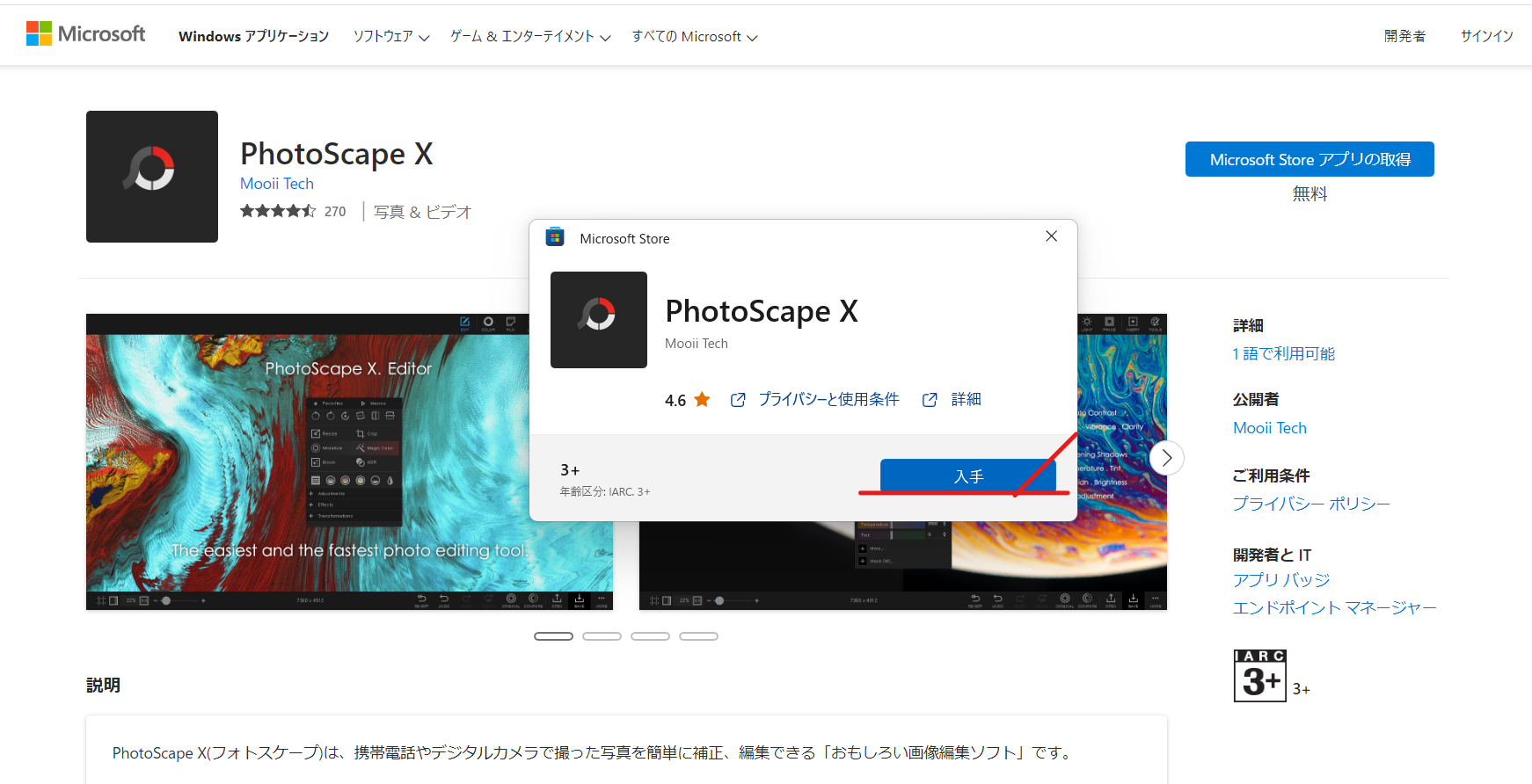
ダウンロードが開始されます。
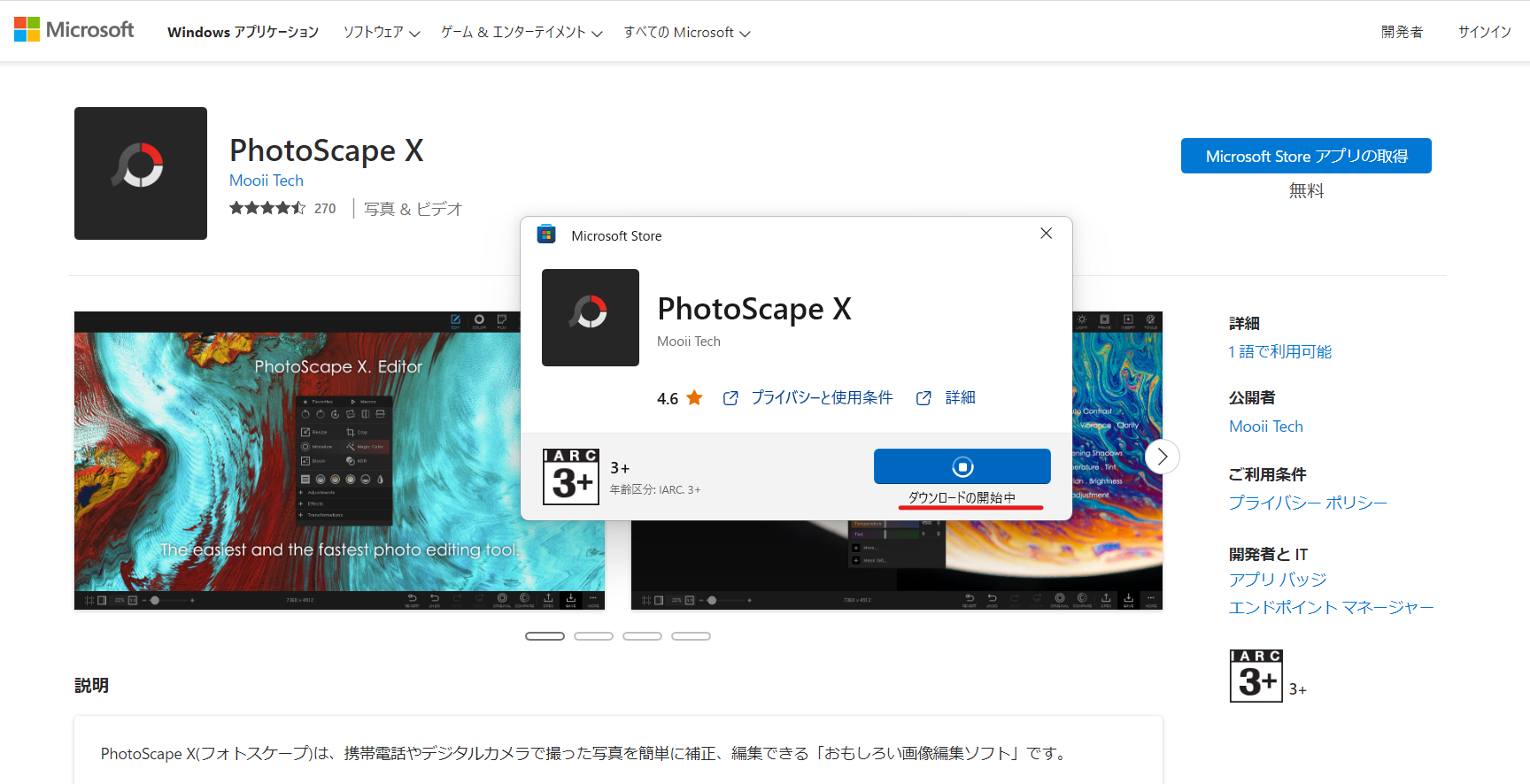
ダウンロードが完了すると、ボタンが「 開く 」に変わります。
『 開く 』をクリックします。
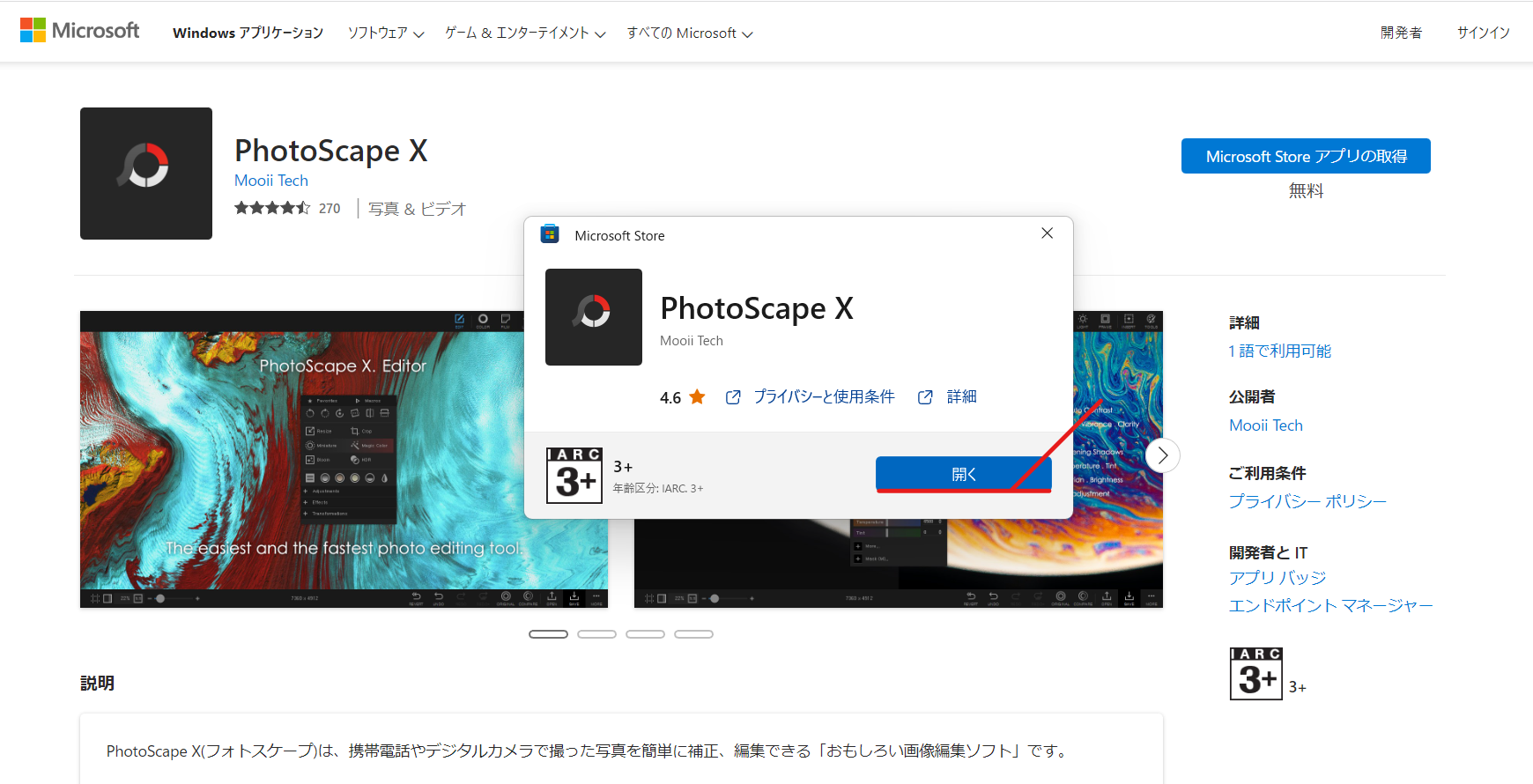
プログラムが起動されます。
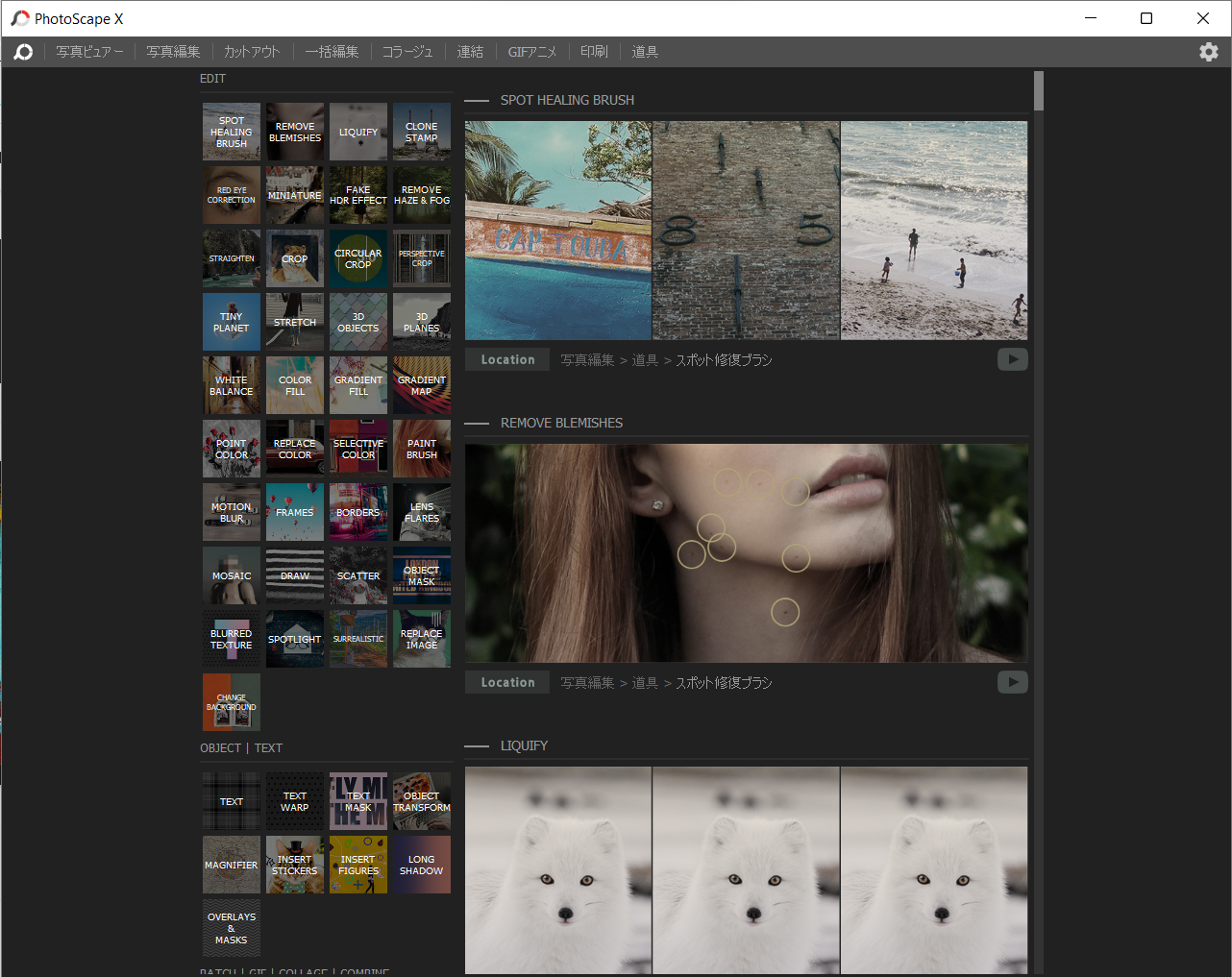
おわりに
今回は、ソフトウェアのダウンロードとインストールを説明しました。
公式ホームページからのダウンロードではなく、Microsoft Store からのダウンロードというのが、ちょっとややっこしいですが、それ以外は特に難しいところはありません。
使い方を、用途別に関連ブログで説明していきます。
ぜひ、ご覧ください。
この情報がみなさんのお役に立てれば嬉しいです。
最後まで読んでいただき、ありがとうございました。